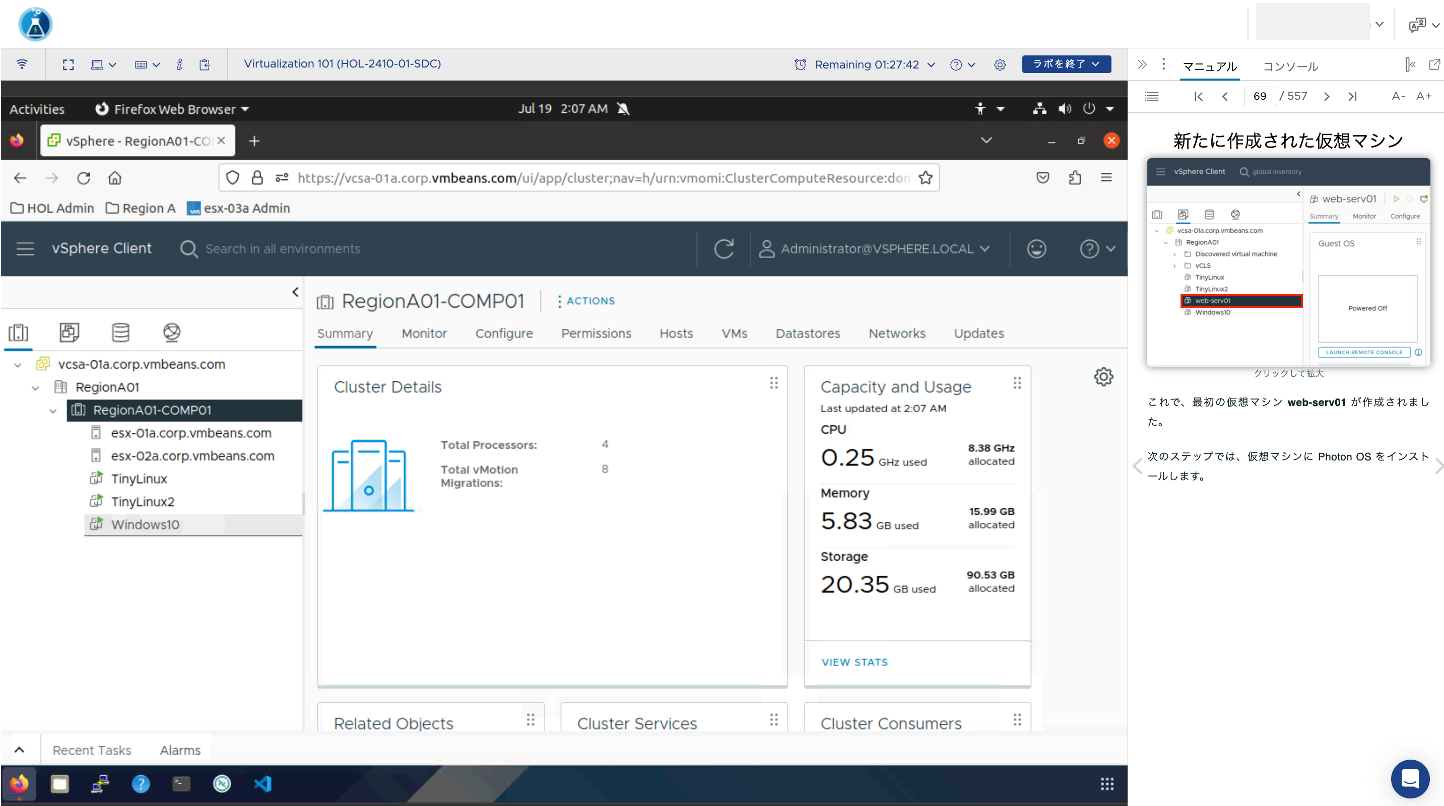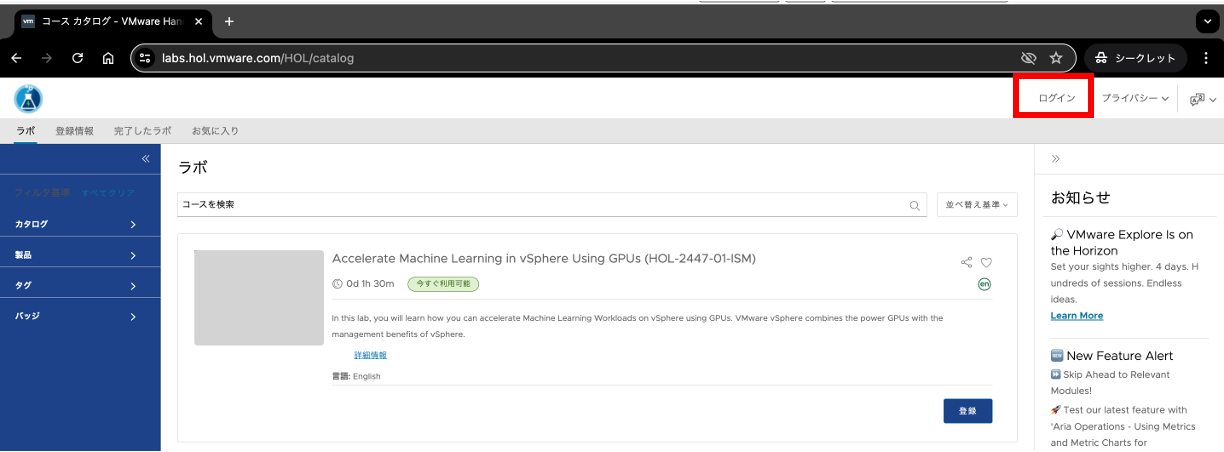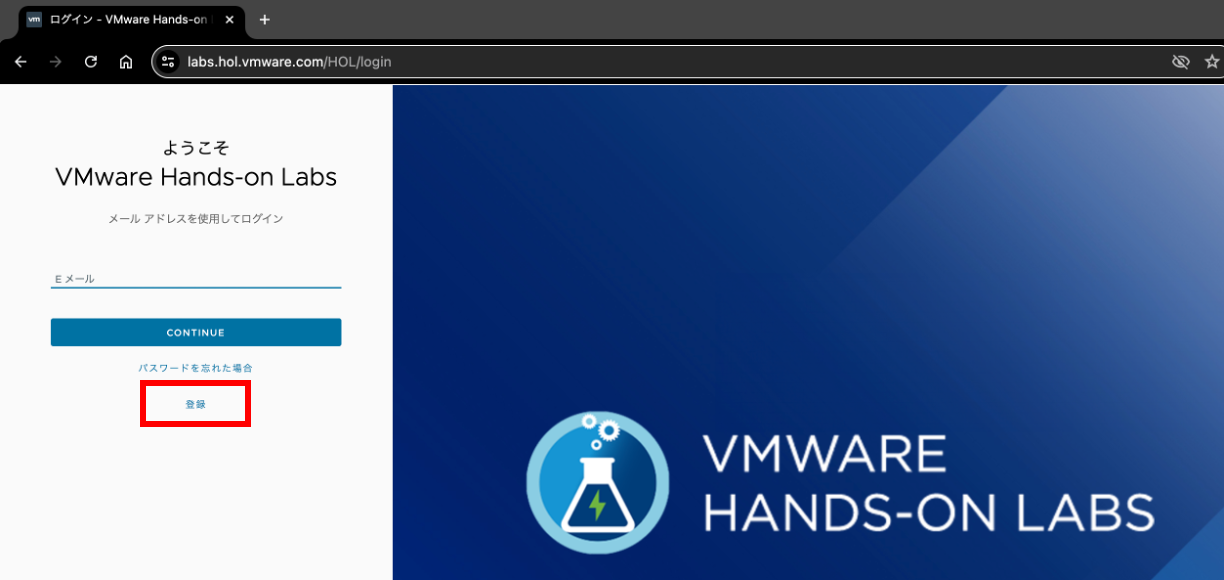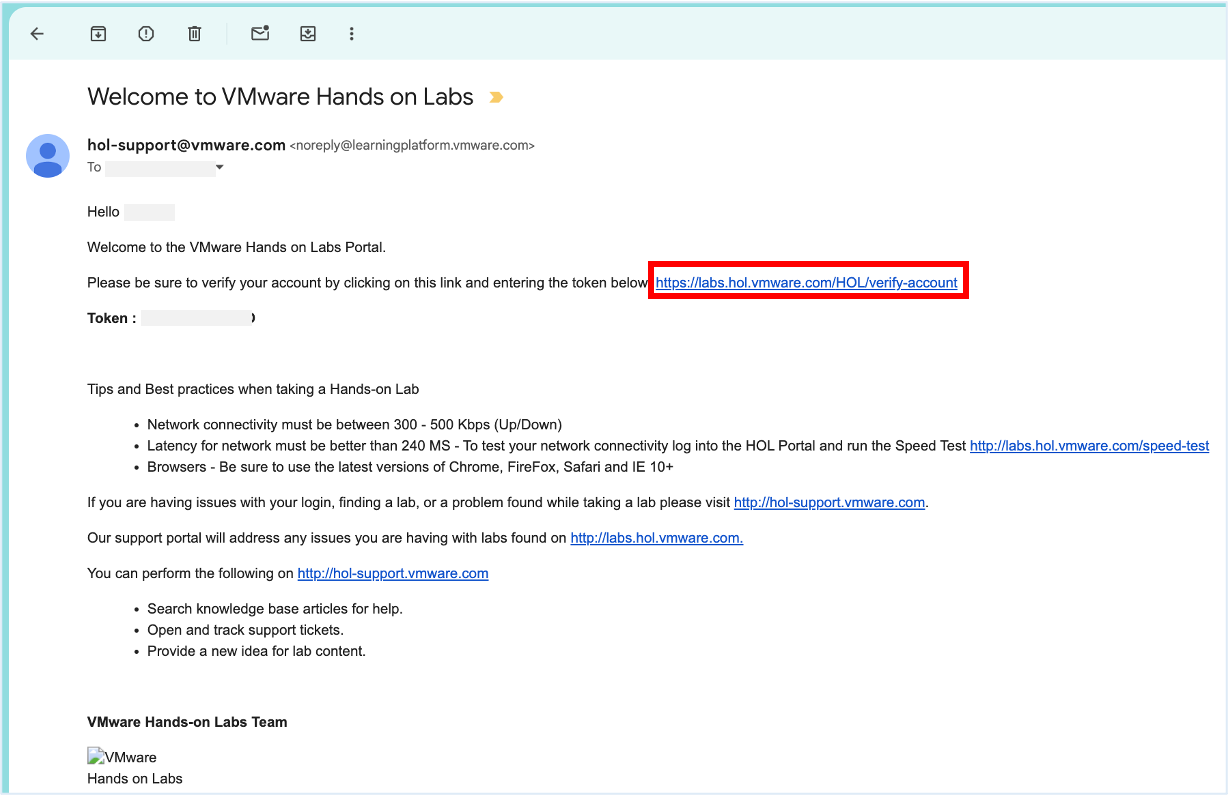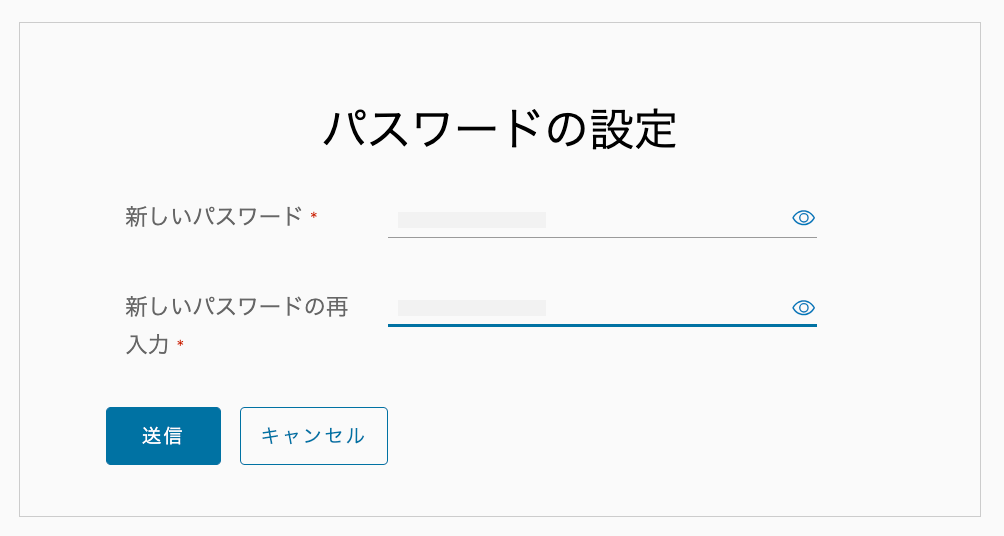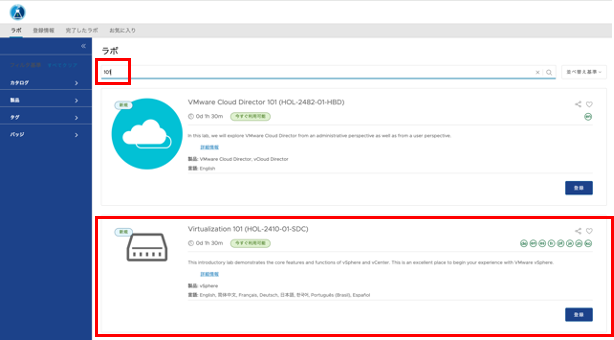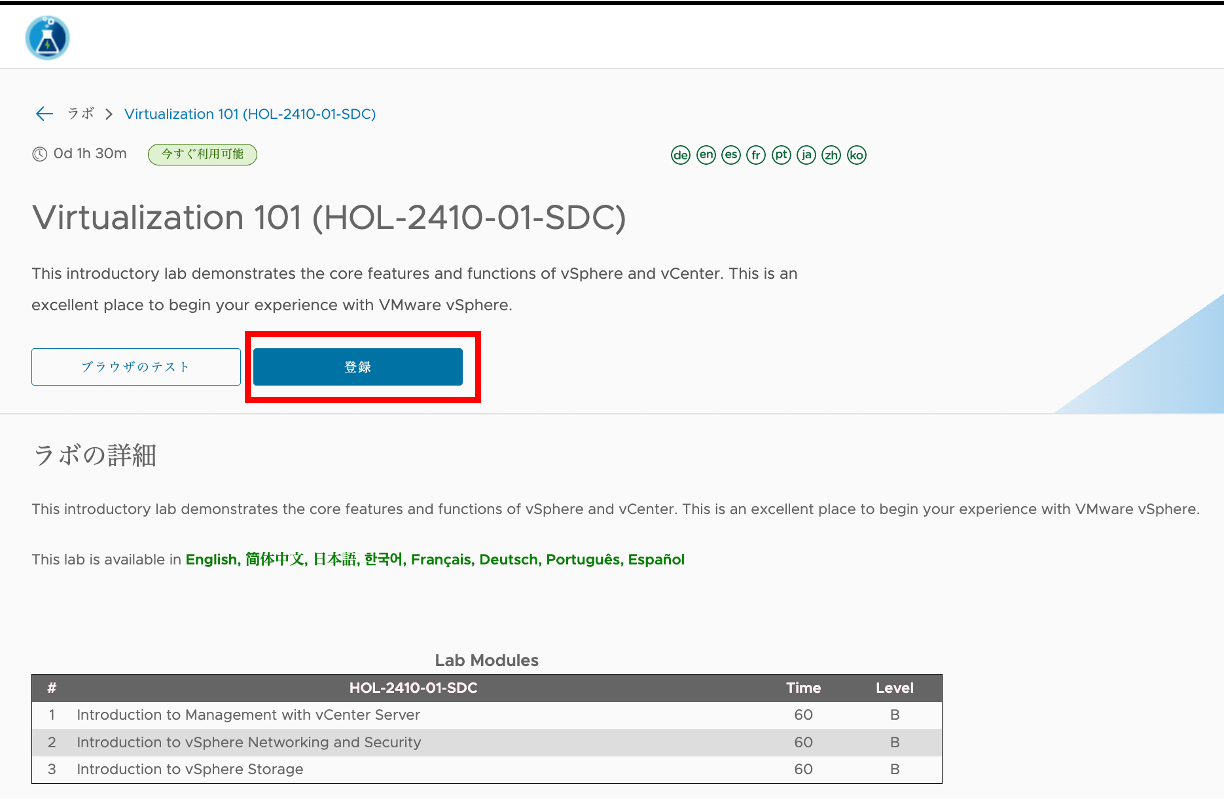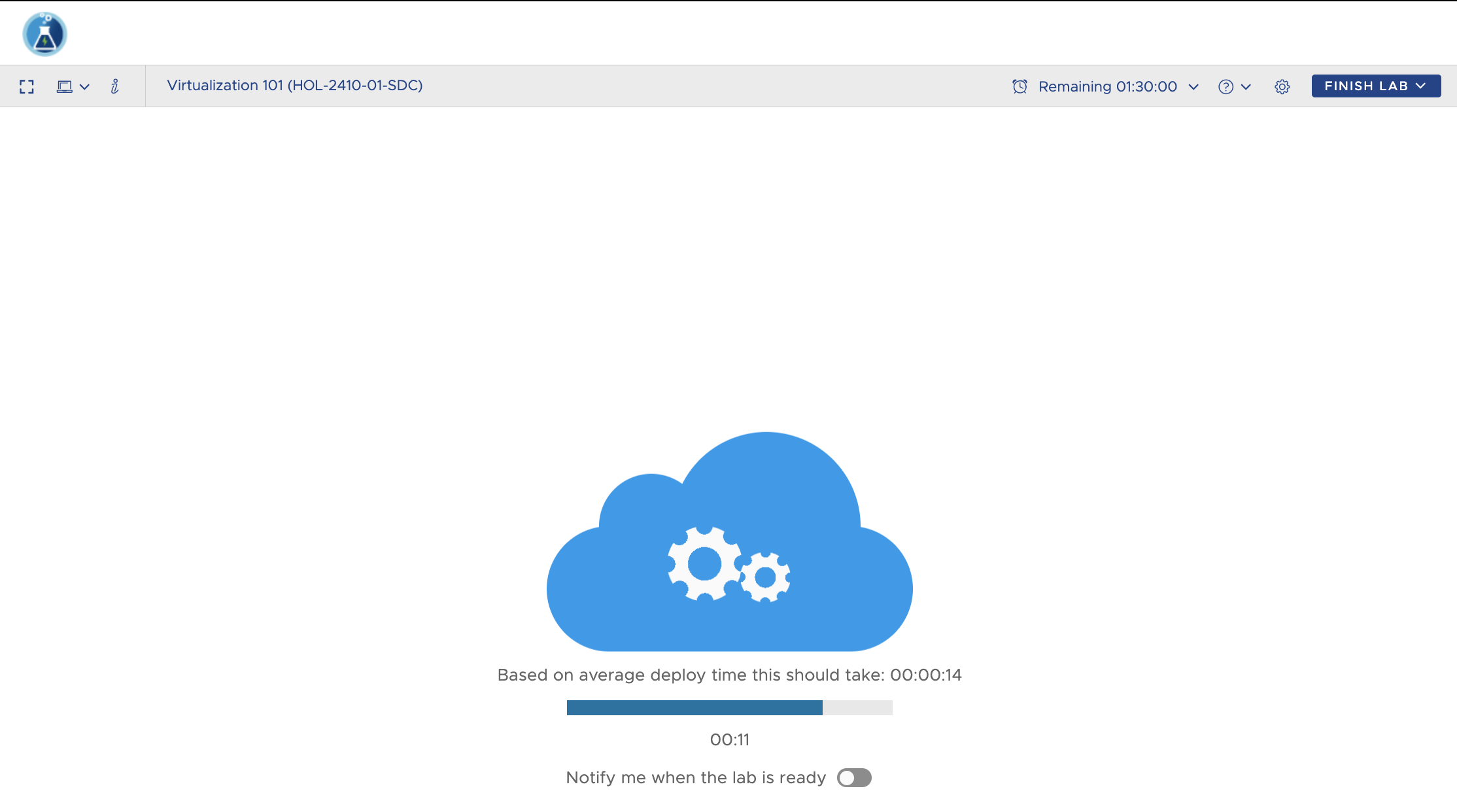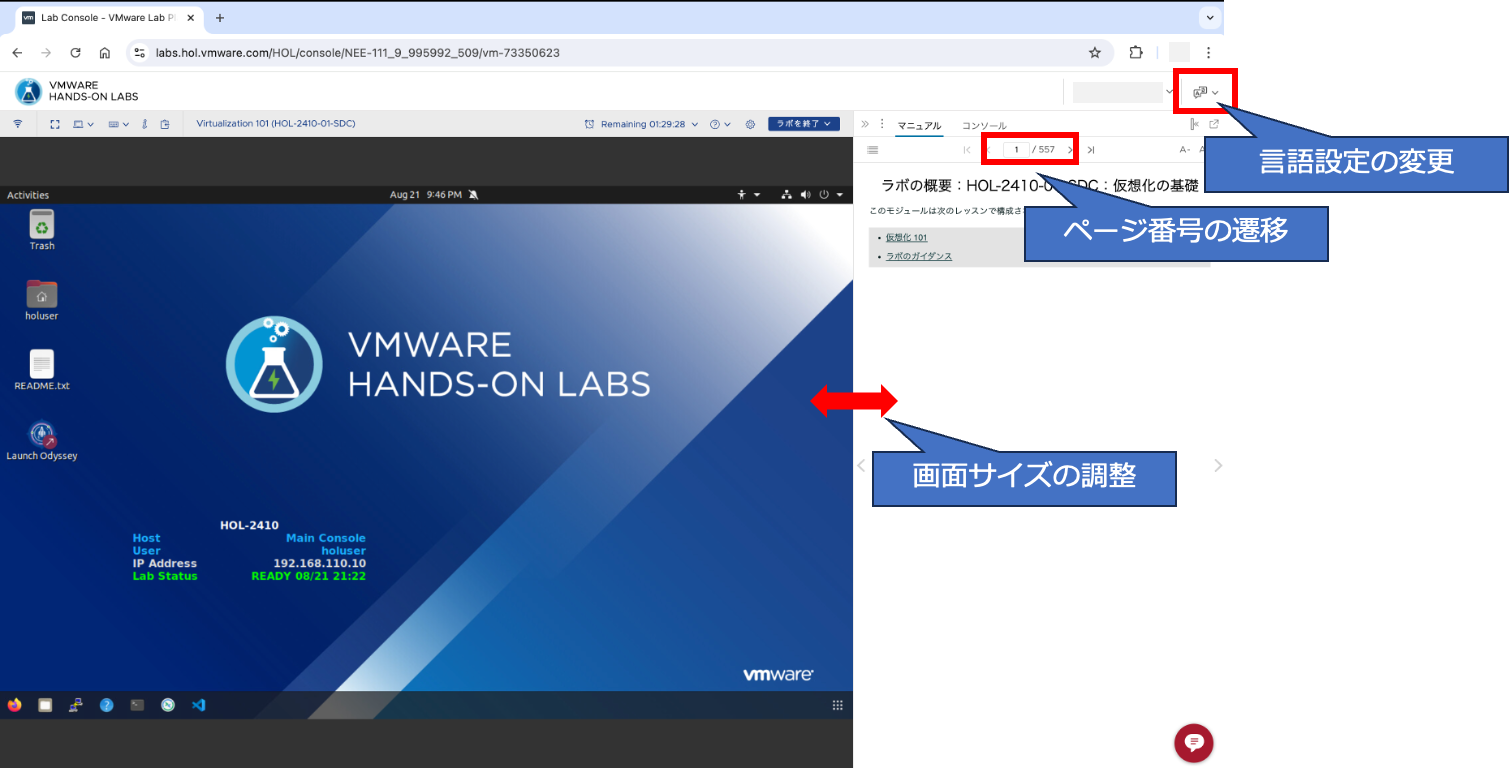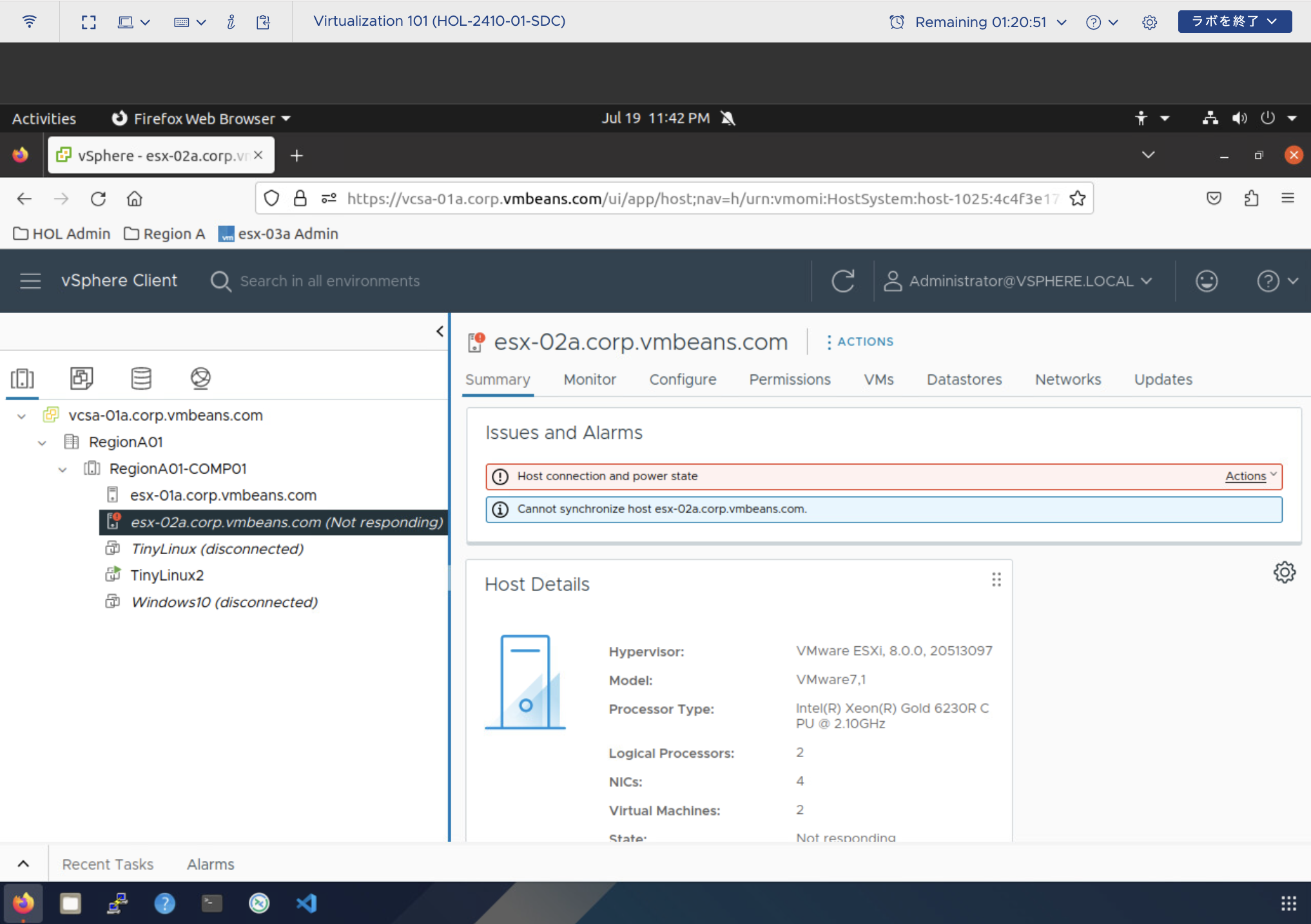1. VMware HoL について
VMware 仮想化製品について学びたい方は、VMware 社が無償で提供するハンズオントレーニング (VMware Hands-On Labs) がおすすめです。インターネットブラウザ経由でいつでもどこでもハンズオンができます。
100 以上あるコースの内容は多種多様で、VMware vSphere 環境の初心者向けウォークスルーから、より専門的な管理・運用オペレーションまでどなたでも体験することができます。
今回は VMware 初心者向けのコースであり、 VMware vSphere の解説、vCenter ログイン、仮想マシンの作成まで網羅しているハンズオン 「Virtualization 101 (HOL-2410-01-SDC)」 を例として、開始までの手順を紹介します。
稀にトレーニング環境のパッチ当てなどメンテナンスなどで利用できない期間も一時的に発生しますが、そのあたりは無償トレーニングなので割り切りましょう。基本的に 24 時間 365 日いつでもハンズオン利用可能です。
2. VMware HoL の初回ユーザー登録
今までに VMware HoL を利用したことがなく、VMware アカウントも所持していない場合、まずは VMware HoL アカウントの作成が必要になります。クレジットカード、住所、電話番号などの登録は不要です。
VMware HoL にアクセスし、「ログイン」に遷移します。
言語を切り替えたい場合、右上の翻訳マークを選択すると対応する各言語に翻訳できます。
「登録」を選択します。
メールアドレス、氏名、会社 (所属組織名)を入力し、「サインアップ」を選択します。
特に法人ドメインである必要はないので、私は個人の Gmail アドレスで登録し、会社名の欄は 「Sanjushi03」 としています。
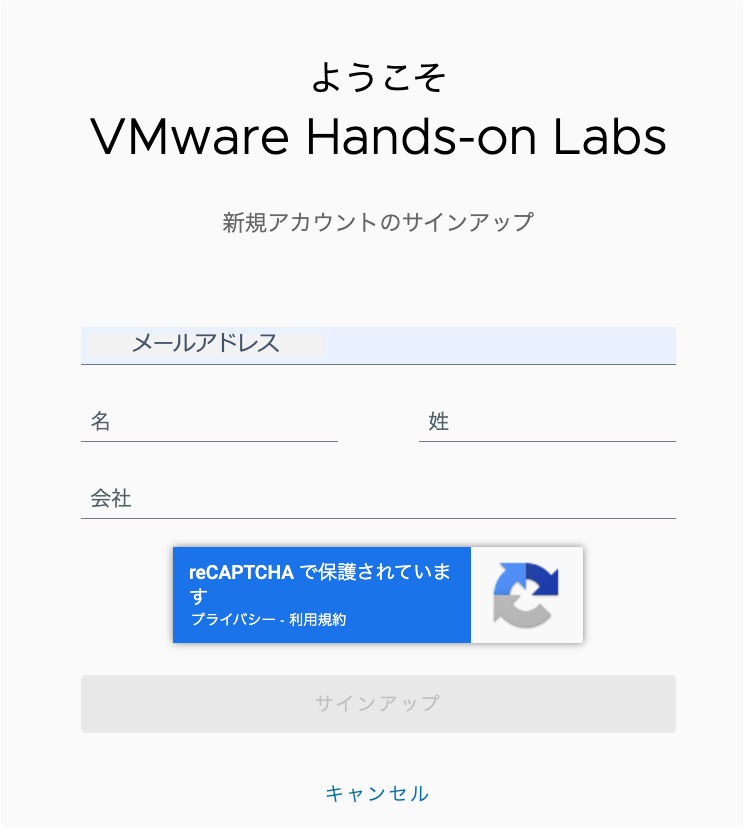
登録したメールアドレス宛にアカウント有効化の案内が届くので、URL をクリックします。
初期パスワードの設定ができたら、アカウント作成は完了です。
3. VMware HoL - Virtualization 101 をやってみる
作成した VMware HoL アカウントでログインし、コース一覧画面を見てみます。
検索窓に「101」と入力すれば、今回利用するコースが出てきます。
あるいは、次の URL に直接遷移しても OK です。
「登録」を選択します。
次の画面で、「このラボを開始」を選択します。
30 秒ほど待つと、ハンズオン用の VMware 仮想環境がデプロイされます。
あとはマニュアルに沿って、ハンズオンを実施していきます。
VMware 未経験者が 30 分でサクッと触ってみる
Virtualization 101コースの想定完了時間は 1.5 時間 ですが、モジュールごとの依存関係はないので一部のパートだけでも演習できます。
例えば次の内容だと、大体 30 - 40 分ほどで完了できるかと思います。
| ページ番号 | 内容 |
|---|---|
| p.46 - 56 | vCenter へのアクセスおよび基本操作 |
| p.57 - 89 | 仮想マシン (VM) の新規作成と初期設定 |
| p.90 - 104 | 仮想マシン (VM) のクローニング実施、仮想マシンテンプレートの作成 |
| p.173 - 186 | vMotion を使用した仮想マシンの移行 |
| p.491 - 502 | 仮想マシン ディスクのサイズ変更 |
| p.503 - 519 | 仮想マシン スナップショットの使用 |
さらに応用編として、 p.214 - 345 では VMware 仮想環境のネットワークの構成を演習できます。
4. VMware HoL を使い倒してみよう
「Virtualization 101 (HOL-2410-01-SDC)」 では利用ユーザーごとに VMware 仮想環境がデプロイされており、管理者権限も与えられているためほとんどの操作が可能になっています。
本来ハンズオンコースでは意図されていない手順ですが、例えば VMware ESXi ホストの強制シャットダウンも VMware vCenter 経由で実行できます。
管理者権限なので他にもいろいろな操作ができます。ハンズオンコースを一度完了されたあと、試してみると面白いかもしれません。
5. 参考資料